Zestaw narzędzi WordPress Spring Cleaning Toolkit – kompletny przewodnik Jak zoptymalizować instalację WordPressa w celu uzyskania lepszej wydajności
Opublikowany: 2021-09-27Od czasu do czasu musisz usunąć te nieznośne pajęczyny, aby Twój WordPress działał pełną parą bez żadnych zakłóceń.
W przeciwieństwie do prawdziwych pajęczyn, nie można ich po prostu wciągnąć do odkurzacza. Potrzebujesz określonego zestawu narzędzi i ręcznie wykonujesz określone zadania, aby pozbyć się zagrożenia ze swojej witryny.
Kiedy skończysz, Twoja witryna WordPress będzie działać płynniej niż kiedykolwiek.
Och, nie musisz czekać do następnej wiosny, aby przeprowadzić kolejne wiosenne porządki WordPress, zacznij od razu i wróć do ćwiczenia czyszczenia, gdy te pajęczyny znów się pojawią.
Oczywiście przez pajęczyny, do których się odnoszę
- Niechciane/nieużywane motywy i wtyczki.
- Nieaktualne wtyczki i motywy.
- Słabe środki bezpieczeństwa witryny.
- Brak regularnych kopii zapasowych.
- Obrazy nieużywane.
- Nieużywany tag.
- Nieprawidłowe skróty.
- Strona internetowa była nadmiernie zaśmiecona opcjami udostępniania w mediach społecznościowych.
- Zepsute połączenia.
- Wiele zbędnych wersji postów.
- Komentarze dotyczące spamu.
- Słabo zoptymalizowana baza danych WordPress.
Przed wiosennymi porządkami WordPress utwórz kopię zapasową witryny. W tym celu możesz użyć BackUpWordPress.
Gorąco polecam tworzenie kopii zapasowych wszystkiego, zwłaszcza jeśli po raz pierwszy w życiu sprzątasz swojego bloga na wiosnę. Może być kilka rzeczy, których nie znasz, ale nie chcielibyśmy, abyś znalazł się w sytuacji, w której spowodowałeś nieodwracalne uszkodzenie bazy danych swojej witryny.
Dlatego zrób kopię zapasową swojej witryny, zanim przejdziemy dalej.
Usuwanie wtyczek i motywów, których nie używasz
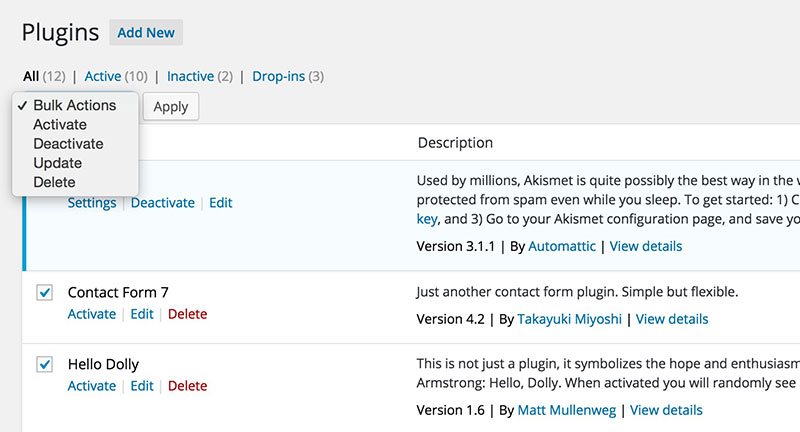
Znajdź wszystkie wtyczki i motywy, których już nie potrzebujesz, a następnie dezaktywuj, odinstaluj i usuń.
Niektóre z tych wtyczek mogą po prostu zajmować trochę miejsca i tak naprawdę nie wpływać na szybkość witryny. Jednak brak aktualizacji wszystkich wtyczek i motywów może spowodować, że Twoja witryna będzie podatna na ataki. Będziesz musiał aktualizować wszystkie wtyczki i motywy; staje się to problemem, jeśli masz 20 lub 30 wtyczek i motywów.
Kłopot z ciągłym aktualizowaniem rzeczy, których nie potrzebujesz, jest wystarczającym powodem, aby pozbyć się nieużywanych motywów i wtyczek.
Aktualizowanie motywów i aktualizowanie/wymiana wtyczek
Po dezaktywacji i usunięciu niechcianych wtyczek i motywów zaktualizuj wszystkie motywy i wtyczki, których używasz lub prawdopodobnie będziesz używać wkrótce.
Trzeba to zrobić ręcznie. Ale jeśli znasz się na WordPressie i jesteś gotowy, aby ubrudzić sobie ręce, spróbuj przeczytać stronę WordPress.org na temat włączania automatycznych aktualizacji w tle.
Poza tym miej oko na to, co się zmienia wraz z nowymi aktualizacjami, aby w przyszłości nie było żadnych problemów ze zgodnością. Jeśli wtyczka nie była aktualizowana od jakiegoś czasu, powinieneś rozważyć przejście na równie dobrą lub lepszą alternatywę.

Poza tym proponuję sprawdzić, czy jakieś wtyczki znacząco przyczyniają się do ładowania strony. Gdy je zidentyfikujesz, spróbuj znaleźć lepsze alternatywy. Możesz użyć P3 Plugin Profiler, aby dowiedzieć się, które wtyczki wpływają na szybkość Twojej witryny i odpowiednio działać.
Wzmocnij swoją stronę
Duży nacisk na usuwanie niepotrzebnych wtyczek/motywów i aktualizowanie wszystkich pozostałych motywów/wtyczek opiera się na uzasadnionych obawach dotyczących bezpieczeństwa. Przekonanie, że jeśli nie zostanie zaktualizowane, pozostawia witrynę podatną na luki, które mogą się rozwijać z czasem.
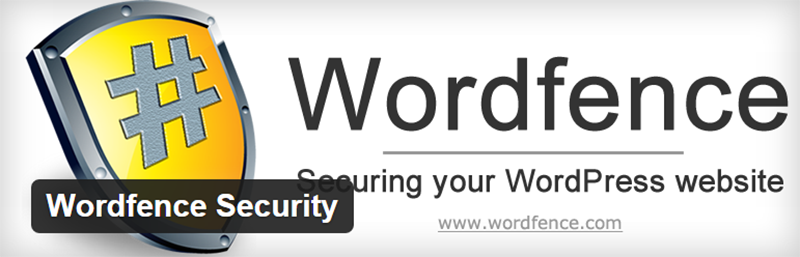
Dwie naprawdę dobre opcje zapewniające bezpieczeństwo Twojej witryny, Wordfence Security i iThemes Security. Obie te wtyczki bezpieczeństwa obejmują wszystkie Twoje bazy i chronią Twoją witrynę przed złośliwymi skryptami i hakerami.
Regularnie korzystaj z niezawodnego rozwiązania do tworzenia kopii zapasowych i usuwaj niepotrzebne kopie zapasowe
Istnieje wiele darmowych i płatnych mechanizmów do regularnego wykonywania kopii zapasowych Twojej witryny. Różnica polega na tym, gdzie zdecydujesz się zdeponować te kopie zapasowe.
Kopia zapasowa musi być niezależna od sprzętu, na którym opiera się Twoja witryna. Innymi słowy, nie powinieneś przechowywać swojej witryny i jej kopii zapasowej na tym samym serwerze. Jeśli coś się stanie z tym serwerem, stracisz swoją witrynę.
Logicznym rozwiązaniem byłoby zapisanie plików witryny w innym miejscu, na przykład w Rackspace Cloud, Dropbox, Amazon S3 lub Google Drive, a także na swoim sprzęcie w domu/biurze.
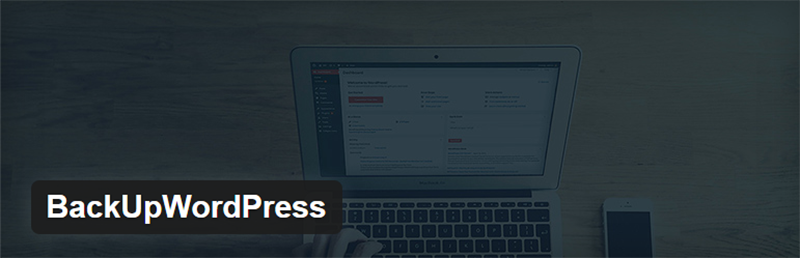
Istnieje kilka wtyczek, które mogą pomóc zautomatyzować procesy tworzenia kopii zapasowych, osobiście lubię BackUpWordPress. Istnieją dwie inne bezpłatne wtyczki, ale oceny użytkowników na WordPress.org są raczej polaryzacyjne. Dlatego nie polecam ich.
Kopie zapasowe są tworzone nie tylko regularnie, ale także można ograniczyć ich liczbę, aby nie zajmowała zbyt dużo miejsca. Liczba kopii zapasowych, które należy zachować, zależy w dużej mierze od częstotliwości wykonywania kopii zapasowych. Zawsze twórz kopie zapasowe WordPressa przed większymi aktualizacjami lub podczas dodawania nowych motywów lub wtyczek.
Pamiętaj, że dopóki zdecydujesz się przechowywać kopie zapasowe na serwerze, który nie obsługuje Twojej witryny, nigdy nie wpłynie to na szybkość witryny. Tak więc liczba kopii zapasowych jest ograniczona tylko do rozmiaru pamięci pomocniczej.
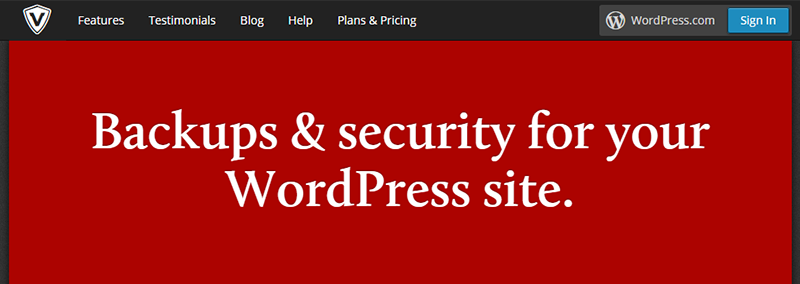
Jeśli Twoja witryna stanie się wystarczająco popularna i generuje duże przychody, możesz rozważyć usługi premium, takie jak VaultPress lub BackUpBuddy.
Tworzenie kopii zapasowych witryny nie jest opcjonalne, jeśli nie jest to płatne rozwiązanie, skorzystaj z bezpłatnej usługi/wtyczki BackUp. Nigdy nie wiesz, kiedy będziesz go potrzebować.
Oczyszczanie witryny z nieużywanych obrazów
Obrazy w galerii WordPress zajmują sporo miejsca w folderze zawartości bazy danych WP. Niepotrzebne obrazy, bez których Twoja witryna mogłaby się obejść.
Możesz użyć narzędzia Image CleanUp, aby usunąć wszystkie nieużywane i bez odniesień obrazy. Wtyczka działa poprzez indeksowanie wszystkich obrazów, a wszelkie pliki bez odniesień są sprawdzane pod kątem metadanych, aby sprawdzić, czy wpis meta nadal istnieje. Jeśli go nie ma, można go usunąć z wp-content lub trwale usunąć.
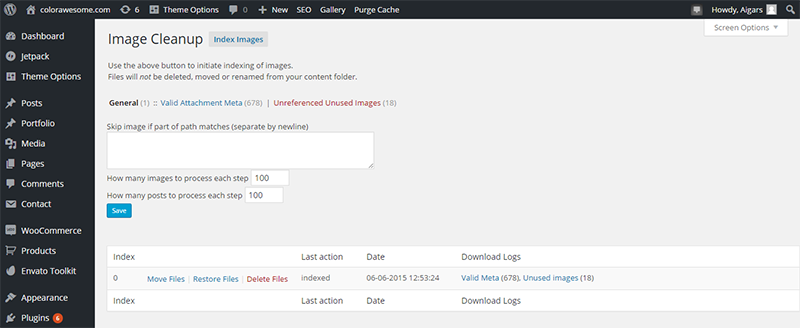
Z biegiem czasu liczba obrazów, które nie są aktywnie używane, rośnie i zaśmieca wp-content. Zabawną częścią tej wtyczki jest to, że możesz przenieść obrazy do folderu kopii zapasowej i poza folder zawartości. Obrazy można później przywrócić, jeśli zajdzie taka potrzeba.
Usuwanie nieużywanych tagów
Usuwanie nieużywanych tagów jeden po drugim może zająć dużo czasu. Zamiast tego możesz użyć Masowego usuwania nieużywanych tagów. Należy pamiętać, że wtyczka działa jak czar, mimo że nie była aktualizowana od dwóch lat. Sprawdź zrzut ekranu poniżej, przetestowałem go z WordPress 5.8.
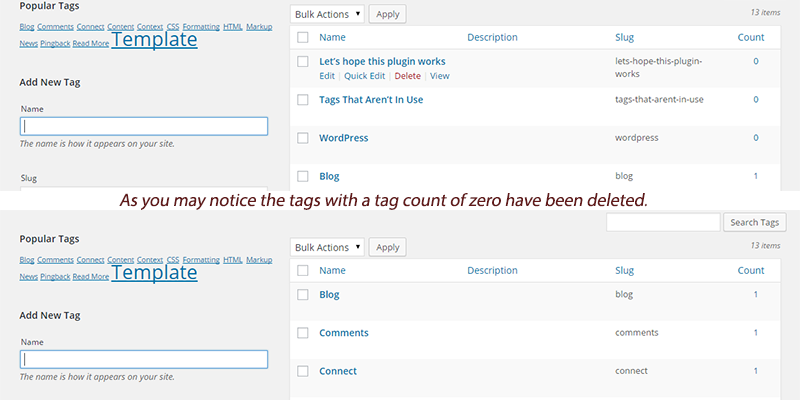
Nie chciałbyś tracić czasu na ręczne usuwanie ponad stu lub tysiąca tagów. Radzę skorzystać z wtyczki, jeśli musisz usunąć dużą liczbę tagów, które bez wątpienia zatkały Twój WP. Zwłaszcza, jeśli nie usunąłeś ich przez ostatni rok.
Sortowanie opcji udostępniania w mediach społecznościowych
Widziałem na wielu stronach WordPress; strona jest całkowicie zaśmiecona opcjami udostępniania społecznościowego. Osobiście, jeśli kiedykolwiek zbombarduje mnie wiele opcji udostępniania, nigdy więcej nie odwiedzę tej witryny.
Większość dobrych stron internetowych zapewnia maksymalną dostępność opcji udostępniania dla odwiedzającego. Robią to, jednocześnie zapewniając, że nigdy nie stanie to na przeszkodzie dobremu doświadczeniu użytkownika. Nigdy nie rób niczego, co utrudnia czytanie lub przeglądanie treści w Twojej witrynie.

Zakładając, że szukasz darmowej wtyczki, polecam wypróbowanie Simple Shared Button Adder. Ponownie, Simple Shared Button Adder pokonuje cały sens uzyskania prostej wtyczki, jeśli wszędzie dodasz przyciski udostępniania.
Jeśli szukasz wtyczki premium, polecam Monarch.
Naprawianie uszkodzonych linków
Zepsute linki są prawdziwym upadkiem na każdej stronie internetowej. To bardzo frustrujące doświadczenie użytkownika, a każdy odwiedzający Twoją witrynę po raz pierwszy raczej nie odwiedzi go ponownie.
Sprawdzanie uszkodzonych linków jest łatwe dzięki Broken Link Checker, możesz sprawdzić wszystkie posty, strony, komentarze i inne części swojej witryny. Po zidentyfikowaniu uszkodzonych linków możesz je edytować, odłączyć tekst, odrzucić lub oznaczyć linki jako nieuszkodzone.
Podczas gdy wtyczka pozwala wybrać, które części witryny do sprawdzenia, jaki rodzaj linków do sprawdzenia, zapewnia opcje ciągłego/przerywanego monitorowania, wtyczka wydaje się być źródłem zasobów. Lepiej używać go ręcznie, niż pracować w sposób ciągły.
Alternatywą dla tej wtyczki jest W3C Link Checker. Ten alternatywny wybór nie działa na zasobach serwera Twojej witryny.
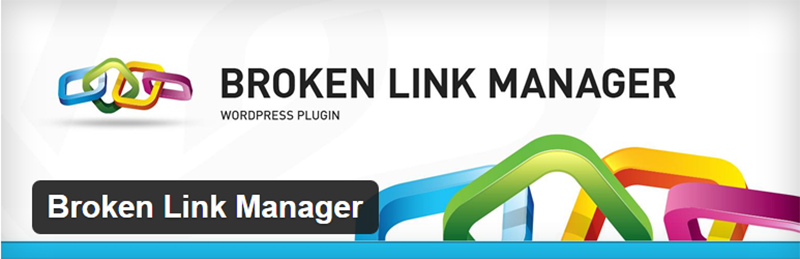
Inną opcją, która wydaje się obiecująca, jest Broken Link Manager. Ta wtyczka może sprawdzać, monitorować i porządkować wszystkie uszkodzone linki. Oprócz włączenia różnych przekierowań dla każdego uszkodzonego łącza, można ustawić domyślne przekierowanie dla wszystkich uszkodzonych łączy. Wtyczka zapewnia również przekierowania 301.
Przekierowania 301 są przyjazne dla wyszukiwarek i zapewniają, że nie poniesiesz strat SEO z powodu uszkodzonych linków. Dla porównania, Broken Link Checker uniemożliwia wyszukiwarkom śledzenie uszkodzonych linków. To nie jest tak przydatne jak przekierowanie 301.
Właściwie to podoba mi się, ponad dwie pozostałe opcje, ale jest stosunkowo nowa. Podchodziłbym do tego z ostrożnością i odrobiną sceptycyzmu.
Usuwanie wielu wersji
Nie pamiętam ani razu, kiedy napisałem post w witrynie WordPress bez wielokrotnego zapisywania go. Kiedy skończyłem pisać mój ostatni post, zgromadziłem 19 poprawek. Załóżmy, że miałeś opublikować sto artykułów, dałoby to ponad tysiąc poprawek. Przynajmniej tak by było w moim przypadku. A to niepotrzebnie zajmuje miejsce.
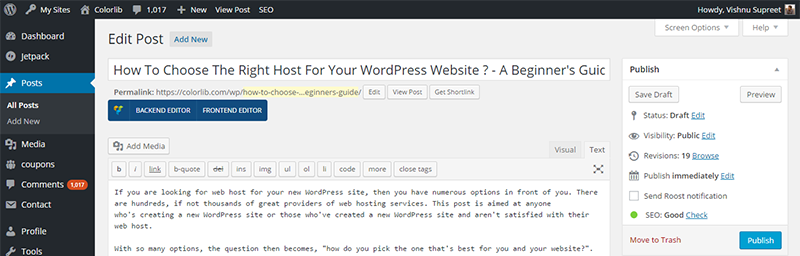
Te wielokrotne sejwy okazują się przydatne od czasu do czasu. Ale kiedy opublikowałeś gotowy artykuł i już go nie potrzebujesz, po prostu zajmują miejsce na dysku na twoich serwerach i ładują się za każdym razem, gdy ktoś zażąda twojej witryny.
Więc pozbądźmy się ich. Możesz użyć Better Delete Revision, aby zrobić to za Ciebie. Lepsze usuwanie wersji usunie wersje postów, tagi, metadane i prawie każdą inną relację twoich wersji w bazie danych WordPress.
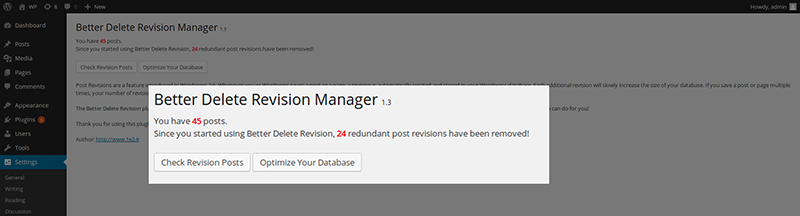
Ogólnie rzecz biorąc, usunie wersje, zaoszczędzi miejsce i sprawi, że Twoja baza danych WP będzie lżejsza.
Jednak wtyczka nie dotknie wersji aktualnie zaplanowanych, opublikowanych lub roboczych postów. Inne opcje wtyczek pełnią funkcje oprócz usuwania wersji, ale jest to najlepsza wtyczka do pozbycia się zbędnych wersji.
Inną wtyczką, której możesz użyć w tym samym celu, jest baza danych RVG Optimize. Ale oferuje o wiele więcej opcjonalnych funkcji.
Kontrola wersji to kolejna wtyczka, której można użyć do włączania/wyłączania wersji i ograniczania liczby wersji dla różnych postów i stron.
Regularnie usuwaj spam z komentarzy
Wszyscy kochamy zaangażowanie w nasze treści, dlatego spędzamy czas na męczeniu się nad tworzeniem tego, co naszym zdaniem spodoba się i będzie pomocne dla naszych czytelników. Ale w sieci większość komentarzy pochodzi od spamerów i robotów spamujących.
Strony internetowe otrzymują codziennie setki, jeśli nie tysiące komentarzy spamowych. Dlatego ważne jest regularne czyszczenie ich z naszych witryn.
Spam Komentarze Cleaner usuwa komentarze w regularnych odstępach czasu. Możesz wybrać, jak często wtyczka ma usuwać spam i gotowe!
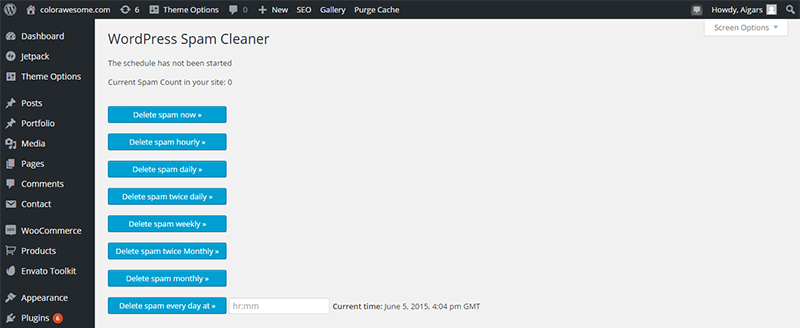
Stos komentarzy spamowych w Twojej witrynie nigdy nie będzie wystarczająco duży, aby stać się problemem.
Jeśli potrzebujesz rozwiązania premium do obsługi komentarzy spamowych i publikowania poprawek, możesz użyć Manage WP, aby obsłużyć to samo w dowolnej liczbie witryn WordPress.
Optymalizacja bazy danych WordPress
Kluczowa część wszelkich wiosennych porządków WordPress, optymalizacji bazy danych. Zachowałem to pod koniec, ponieważ istnieje kilka wtyczek, które nie tylko oczyszczają bazę danych WordPressa i sprawiają, że jest ona wolna od bałaganu. Ale pełnią też inne funkcje. Niektóre z tych funkcji zostały już omówione w poście.
Możesz więc przeczytać tę część o wtyczkach do optymalizacji bazy danych, a następnie zdecydować, czy potrzebujesz oddzielnych wtyczek do określonych celów, takich jak czyszczenie komentarzy i usuwanie poprawek postów.
WordPress działa w oparciu o bazę danych, stan tej bazy danych ma kluczowe znaczenie dla wydajności Twojej witryny. Za każdym razem, gdy coś ładuje się w Twojej witrynie, jest pobierane z bazy danych. Im jest lżejszy, tym szybciej i wydajniej działa Twoja witryna.
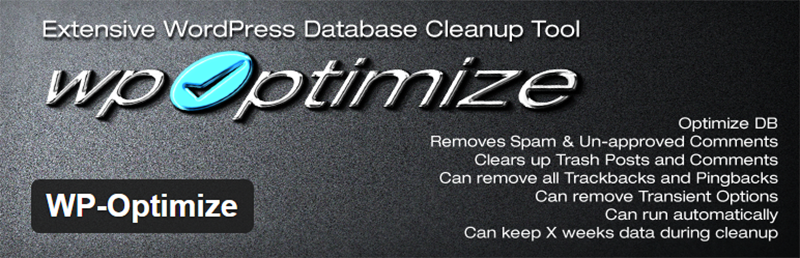
WP Optimize to potężna wtyczka do czyszczenia i optymalizacji bazy danych. Usuwa spam i niezatwierdzone komentarze, posty w koszu, usuwa trackbacki i linki zwrotne. Wtyczkę można ustawić tak, aby uruchamiała się automatycznie co tydzień, co tydzień lub co miesiąc.
Uważaj na opcje wtyczek na czerwono; unikaj ich, jeśli to możliwe. Najlepiej wykonać ręczną kopię zapasową bazy danych, zanim wtyczka rozpocznie jakikolwiek proces optymalizacji. Przywrócenie miejsca do pierwotnego stanu powinno być zawsze możliwe.
WP-Sweep jest prawdopodobnie jeszcze lepszy niż WP-Optimize. Ta wtyczka może służyć do usuwania nieużywanych, osieroconych i zduplikowanych danych.
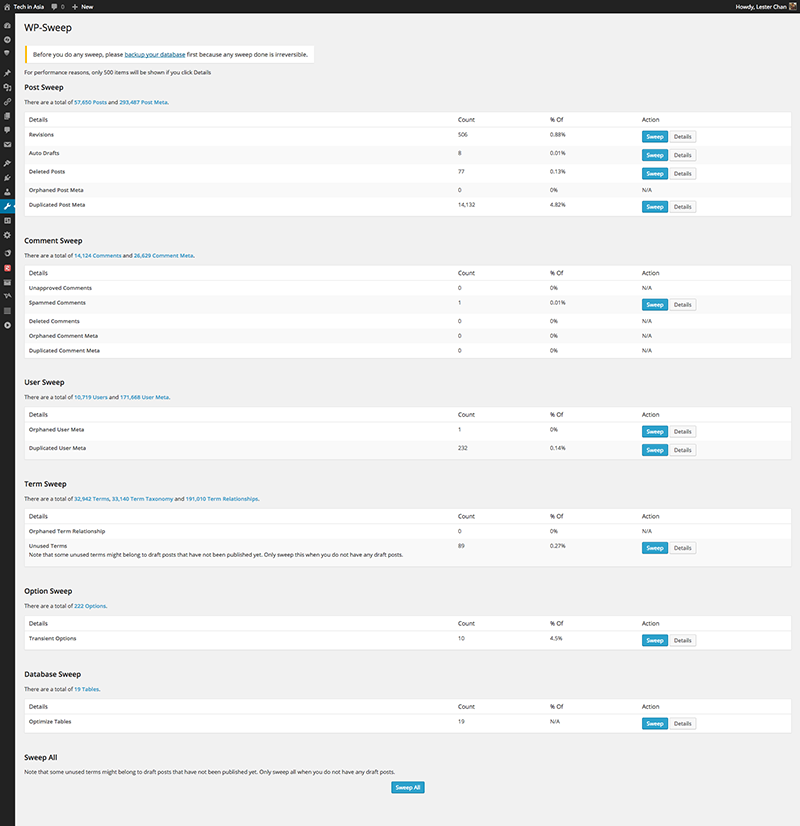
Ta wtyczka używa właściwych poleceń usuwania WordPress, w przeciwieństwie do uruchamiania bezpośrednich zapytań MySQL. W rezultacie dane, które są często osierocone przez inne wtyczki do optymalizacji bazy danych, są również usuwane podczas korzystania z WP-Sweep.
WP-DB Manager to kolejna opcja do Twojej dyspozycji, główną zaletą tej wtyczki w stosunku do poprzednich dwóch jest to, że wykonuje kopie zapasowe bazy danych.
Korzystanie z narzędzi do czyszczenia i optymalizacji bazy danych jednocześnie zajmie się Twoimi komentarzami spamowymi, nieużywanymi tagami i publikacją poprawek. Biorąc to pod uwagę, narzędzia do optymalizacji baz danych są trudniejsze w obsłudze. Potencjał, że coś pójdzie nie tak, jest zdecydowanie większy. Ale są szanse, że nic się nie wydarzy, w takim przypadku użycie wtyczki do czyszczenia bazy danych i uruchamianie kopii zapasowych przed uruchomieniem optymalizacji bazy danych jest potężną kombinacją.
Jeśli zdecydujesz się na wtyczkę do optymalizacji bazy danych, nie musisz się martwić spamem/niezatwierdzonymi/usuniętymi komentarzami, publikowaniem poprawek, automatycznymi wersjami roboczymi, osieroconymi danymi i nieużywanymi tagami.
Więc nie potrzebujesz dodatkowych wtyczek, możesz użyć jednej wtyczki zamiast wielu.
Dowiedz się, która wtyczka optymalizacji bazy danych działa najlepiej dla Ciebie. A jeśli nie ma jednej z funkcji potrzebnych do WordPress Spring Cleaning, poszukaj wtyczek wspomnianych wcześniej w poście dla konkretnych funkcji.
Końcowe przemyślenia
Najlepiej byłoby, gdybyś znalazł odpowiednią kombinację wtyczek i rozwiązań dla swojej witryny WordPress. Mam nadzieję, że pomogłem ci poznać podstawy WordPress Spring Cleaning i uzbroiłem w niezbędną wiedzę na temat odpowiednich wtyczek.
Musisz przybyć z odpowiednią częstotliwością, aby wykonać całkowite i częściowe wiosenne porządki WordPress. Zależy to od wielkości ruchu w Twojej witrynie i zastosowanych motywów/wtyczek.
Powiedz mi, jak poszło twoje wiosenne porządki WP! Pozdrawiam
